1、我们打开一个图片,新建一个图层,选择钢笔工具,选择路径,在产品的一侧拉出一个弧度来,如下图所示;

2、然后我们选择画笔工具,将前景色设置为白色,画笔流量大小和流量都为100,勾选画磺拎噱租笔预设使用压力,如下图所示;
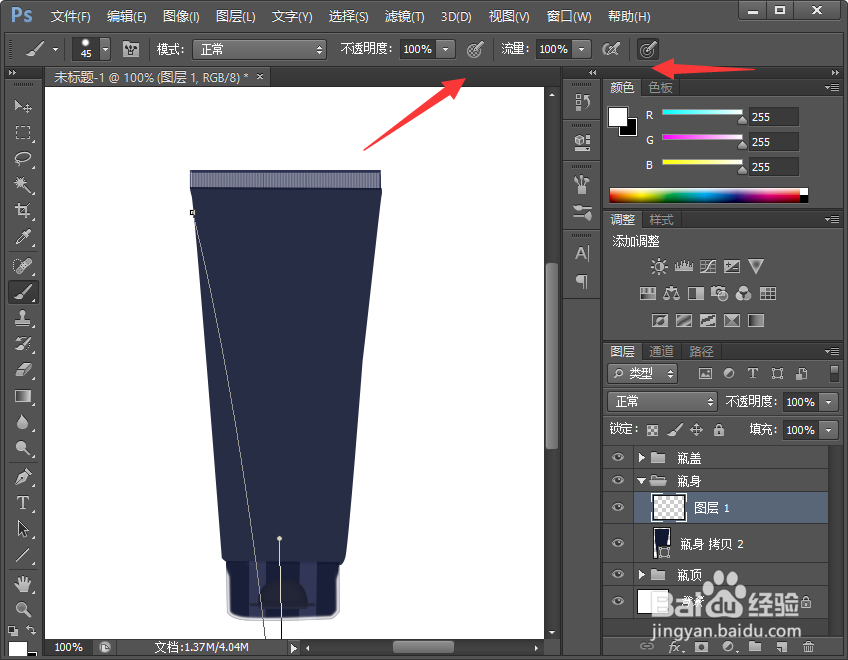
3、接着我们选择路径,单击右键,选择描边路径,如下图所示;

4、这时候弹出一个对话框,选择画笔,勾选模拟压力,如下图所示;

5、然后就会出现一个白色部分,我们先ctrl+J复制两层,如下图所示;

6、接着我们分别调整这三层的模式以及透明度,最后的效果如下图所示;

7、接着我们将左侧的高光效果ctrl+J复制一下,然后水平翻转调整至合适的位置即可,最后效果如下图所示;

